Diseño de Presentaciones en la Enseñanza (OpenOffice)
Módulo 5: Edición avanzada de objetos
Tramas
Cuando seleccionamos el estilo de relleno Trama en la barra de herramientas Líneas y rellenos vemos que contamos con unas cuantas tramas predeterminadas para utilizar en nuestros rellenos, pero si abrimos el cuadro de diálogo Área, en su pestaña Trama vemos que nos ofrece bastantes más posibilidades para crear hasta nuestras propias tramas como vemos en la figura 15.15.
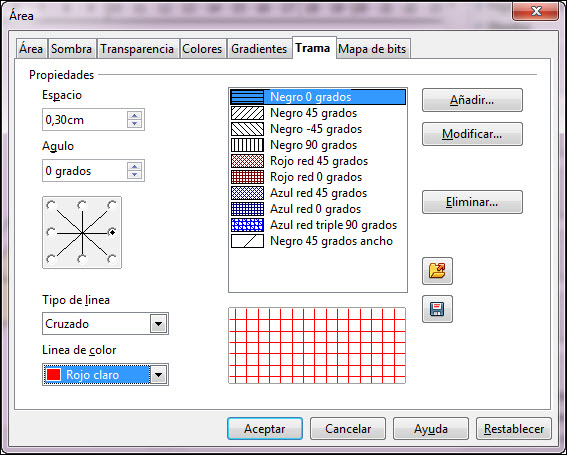
Figura 15.15. Cuadro de diálogo Área - Tramas
Para crear nuestras propias tramas debemos seguir estos pasos:
- En la opción Espacio seleccionamos el espacio de separación entre las líneas del tramado.
- En la casilla Ángulo establecemos la inclinación de las líneas. También podemos hacer clic en cualquiera de los botones de ángulos que aparecen debajo como predeterminados.
- En el cuadro de lista Tipo de línea seleccionamos uno de los tres modelos que nos ofrece: Simple (todas las líneas en la misma dirección), Cruzado (con las sencillas y líneas perpendiculares a la vez) y Triple (con las líneas cruzadas y además líneas a 45 grados con las cruzadas).
- Elegimos también el color de las líneas en el cuadro de lista Línea de color.
- Para terminar hacemos clic en el botón Aceptar.
Como podemos observar también contamos con los botones que nos permiten añadir nuevas tramas, modificar las existentes, borrar alguna trama de la lista, guardar nuestras tramas o abrir un fichero de tramas ya guardado.